小编详解win8怎么设置默认输入法
- 分类:Win8 教程 回答于: 2018年12月30日 10:02:00
win8系统下该如何设置默认输入法呢?设置的方法其实很简单,但是,小编分享还是有许多朋友是不懂该如何进行设置的。那么,就由小编我来为大家演示一下win8设置默认输入法的操作方法吧~
虽说win8已经发布好些年了,但依然有用户是刚才win7升级到win8系统的,而win8对于这些刚升上了的用户来讲,免不了会有一些不习惯。这不,最近就有用户反映道,自己不懂的如何设置默认输入法。该win8该怎样设置默认输入法呢?下面,小编就给大家讲解一下具体的操作。
1、鼠标滑动至电脑桌面屏幕右侧,呼出Charm超级菜单-设置;

默认输入法电脑图解1
2、选择更改电脑设置;
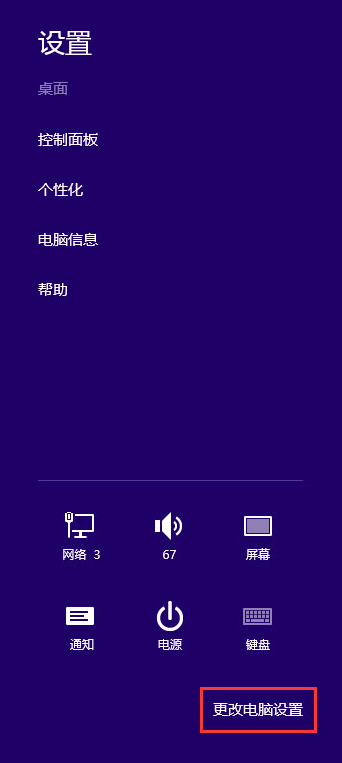
默认输入法电脑图解2
3、选择时间和语言;

默认输入法电脑图解3
4、选择区域和语言-中文-中华人民共和国-选项;

win8输入法设置电脑图解4
5、键盘-添加键盘-添加第三方输入法;

win8电脑图解5
6、点中微软拼音-选项-可以对微软拼音进行个性化设置;

默认输入法电脑图解6
7、将第三方输入法设置为默认输入法,请进入该输入法的设置面板-锁定输入法为默认输入法。

win8电脑图解7
以上就是win8系统设置默认输入法的操作流程啦~
 有用
26
有用
26


 小白系统
小白系统


 1000
1000 1000
1000 1000
1000 1000
1000猜您喜欢
- 上网速度太慢了?手把手教你恢复上网速..2019/03/09
- 显卡超频,小编教你如何对电脑显卡进行..2018/07/10
- 教你怎么查看电脑耗电量2019/02/16
- 电脑开机显示器黑屏,小编教你电脑开机..2018/06/05
- 用友u8win10安装教程演示2022/02/06
- 修改路由器密码,小编教你路由器密码怎..2018/07/05
相关推荐
- 钻研好装机一键重装系统使用教程..2019/07/27
- 显示器闪烁,小编教你笔记本显示器闪烁..2018/04/18
- win8激活密钥操作教程2017/10/11
- 电脑重装系统,小编教你电脑怎么重装wi..2018/06/07
- 老司机教你电脑总是自动重启怎么办..2018/12/25
- 手机控制电脑软件,小编教你手机怎么远..2017/12/19

















